Tämä viesti käsittelee menetelmiä tietojen poimimiseksi tiedostoista.
Tietojen purkaminen tekstitiedostojen kautta / niistä PowerShellin avulla
Nämä ovat tapauksia, joita käsitellään tietojen poimimisen selittämiseksi tekstitiedostoista PowerShellillä:
- Pura tiedot tekstitiedostosta.
- Pura rajoitettu määrä rivejä tekstitiedostosta.
- Pura tiedot useammasta kuin yhdestä tiedostosta.
- Pura tekstitiedoston kolme viimeistä riviä.
- Pura käyttäjän määrittämä rivi tekstitiedostosta.
Esimerkki 1: Käytä 'Get-Content' -cmdlet-komentoa tietojen purkamiseen tekstitiedoston kautta/tiedostosta
Käynnistä ensin PowerShell järjestelmänvalvojana, kirjoita sitten 'Get-Content' cmdlet yhdessä '-Path'-parametrin kanssa ja määritä tekstitiedoston polku, johon käyttäjä haluaa purkaa tiedot:
Hanki sisältöä - Polku C:\New\Test.txt
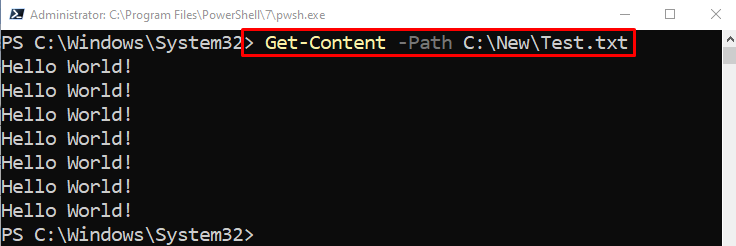
Esimerkki 2: Käytä 'Get-Content' -cmdlet-komentoa purkaaksesi rajoitetun määrän rivejä tekstitiedostosta
Poimi haluttu määrä rivejä PowerShellissä lisäämällä ' -Lopullinen määrä ' -parametri yhdessä koodin kanssa ja määritä rivien määrä, kuten '3':
Hanki sisältöä - Polku C:\New\Test.txt -Lopullinen määrä 3

Esimerkki 3: Käytä 'Get-Content' -cmdlet-komentoa tietojen purkamiseen useista tekstitiedostoista
Saadaksesi kaikkien tietyn kansion tiedostojen tiedot, lisää yksinkertaisesti tähti ' * ”-symboli heti kansion nimen kenoviivan jälkeen:
Hanki sisältöä - Polku C:\uusi\ *

Esimerkki 4: Pura tekstitiedoston kolme viimeistä riviä 'Get-Content' -cmdletillä
Jos haluat hakea kolme viimeistä riviä tekstitiedostosta, hanki tiedosto ensin kirjoittamalla ' Hanki tuote ' cmdlet ja määritä tiedostopolku käyttämällä ' - Polku ” parametri. Tämän jälkeen syötä koodi cmdletiin ' Hanki sisältöä ”. Käytä sitten ' - Häntä ' (Käytä vain saadaksesi viimeiset rivit) -parametri ja anna arvo ' 3 ' siihen:
Hanki tuote - Polku C:\New\Test.txt | Hanki sisältöä - Häntä 3 
Esimerkki 5: Käytä 'Get-Content' -cmdlet-komentoa tietyn rivin purkamiseen tekstitiedostosta
Kirjoita ensin koodi määrittääksesi rivien kokonaismäärän käyttämällä ' -Lopullinen määrä ” -parametria ja kääri koodi pienten aaltosulkeiden sisään. Kirjoita sitten tietty numero suuriin hakasulkeisiin saadaksesi tietyn rivin:
( Hanki sisältöä - Polku C:\New\Test.txt -Lopullinen määrä 5 ) [ - 3 ] 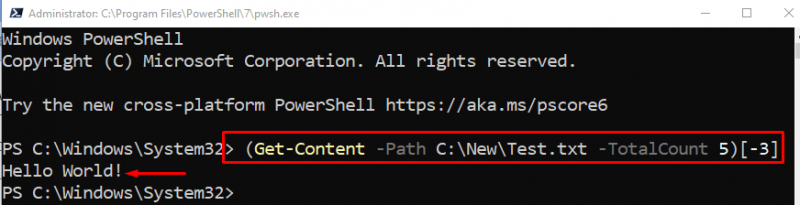
Voidaan havaita, että tietty rivi näytettiin konsolissa.
Johtopäätös
Jos haluat purkaa tiedot tekstitiedostosta PowerShellissä, ' Hanki sisältöä ” cmdletiä käytetään. Jos haluat purkaa tiedot tekstitiedostosta, aseta ensin 'Get-Content' -cmdlet sekä ' - Polku ” -parametri ja määritä sitten tiedostopolku. Tässä viestissä on käsitelty menetelmää tietojen poimimiseksi tekstitiedostoista PowerShellillä.